Los mensajes juegan un papel cada vez más importante en nuestras vidas, ya sea comunicación personal o profesional. Eliminar textos vitales/mms/iMessage puede ser estresante y frustrante. Pero afortunadamente, hay formas en Cómo restaurar los mensajes de iCloud Si ha mantenido una copia de sus mensajes en la nube. Ok, cubriremos tres métodos probados en este pasaje para ayudarlo a recuperar mensajes de texto de iCloud sin esfuerzo.
Parte 1: Diferentes formas de hacer una copia de seguridad de los mensajes a iCloud
1. Habilitar copia de seguridad automática:
Para asegurarse de que su dispositivo iOS tome copias de seguridad oportunas de sus datos, active la opción «Copia de seguridad de iCloud» en la «configuración» de iCloud. Si el botón no está habilitado, es posible que su teléfono no pueda hacer una copia de seguridad automáticamente de sus mensajes. (¿Está atascada la copia de seguridad de iCloud?)
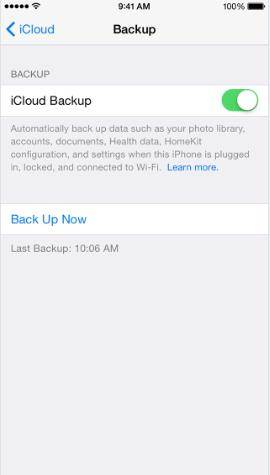
2. Encienda «Mensajes» de iCloud «
Es importante verificar si ha respaldado los mensajes de texto de su iPhone a iCloud de manera oportuna. Puede hacerlo yendo a «Configuración»> «General» y seleccionando la opción «iCloud». A partir de ahí, asegúrese de que la opción de «mensajes» y «correos» (si se fusionan con mensajes) se enciende para realizar una restauración iCloud para sus mensajes más adelante.
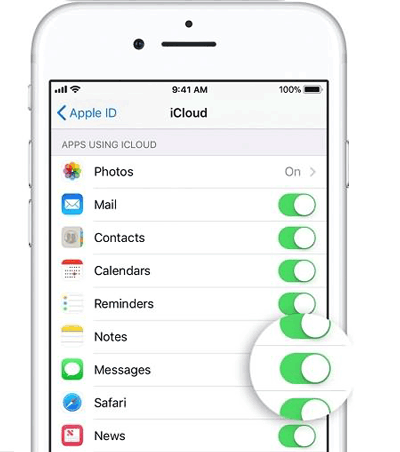
3. Realice manualmente su iPhone a iCloud
En caso de mal funcionamiento del dispositivo o antes de regalar su teléfono, es imprescindible hacer una copia de seguridad manualmente de sus datos incluso si la copia de seguridad automática está habilitada. Simplemente vaya a la «configuración» de iCloud y seleccione «Realización de copias de seguridad ahora». Aquí, también puede consultar la fecha y hora de la última copia de seguridad.
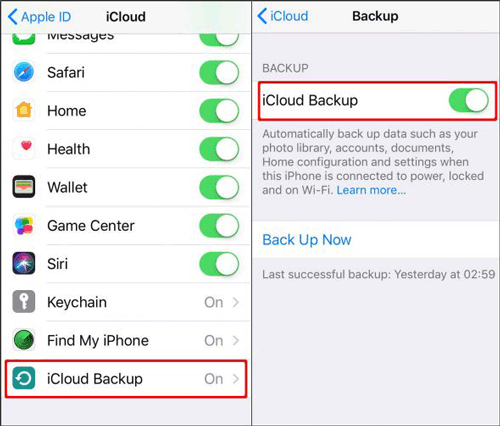
Parte 2: Cómo restaurar los mensajes de iCloud selectivamente
Apple iCloud no le permite habilitar la restauración parcial de los mensajes iOS. Sin embargo, hay utilidades de recuperación de mensajes disponibles, como Recuperación de datos de iPhoneque puede darte una mano grande. Esta es una aplicación confiable que permite la recuperación de mensajes de la copia de seguridad de iCloud de manera inteligente. La mejor parte de este software es que muestra todos los elementos en la copia de seguridad de iCloud para obtener una vista previa, proporcionando la libertad de elegir ciertos archivos para una recuperación rápida.
¿Por qué elegir la recuperación de datos de iPhone?
- Restaurar mensajes de texto/iMessage/MMS desde iCloud de manera rápida y flexible.
- El mejor software de recuperación de datos de iPhone para recuperar datos perdidos de la copia de seguridad de iTunes sin cubrir los datos actuales de iOS.
- Recupere los archivos eliminados de un iPhone/iPad/iPod Touch sin una copia de seguridad.
- Le permita rescatar una amplia gama de tipos de archivos, incluidos mensajes, archivos adjuntos de mensajes, contactos, historial de llamadas, whatsapp, calendarios, notas, notas de voz, historial de safari, rollo de cámara, fotos de aplicaciones, videos de aplicaciones, etc.
- Get along well with almost all iOS devices, containing iPhone 14/14 Plus/14 Pro (Max), iPhone 13/13 Pro (Max)/13 mini/12/12 Pro (Max)/12 mini, iPhone 11/11 Pro/11 Pro Max, iPhone X/XR/Xs/Xs Max, iPhone 8/8 Plus, iPhone 7/7 Plus, iPhone 6/6S/6 Plus, iPod touch, iPad, etc.
- Nunca revela la privacidad de sus usuarios.
![]()
![]()
¿Cómo obtener mensajes antiguos de la copia de seguridad de iCloud a través de la recuperación de datos de iPhone?
Paso 1. Entra en el modo «Recuperar del archivo de copia de seguridad de iCloud»
Suggested read: Recuperación de SMS en HTC: Cómo recuperar mensajes de texto eliminados en teléfonos HTC
Instale el programa de recuperación en su computadora y lóbelo. Elija «Recuperar del archivo de copia de seguridad de iCloud» en la pantalla principal e inicie sesión en su cuenta de iCloud utilizando su ID de Apple y contraseña.
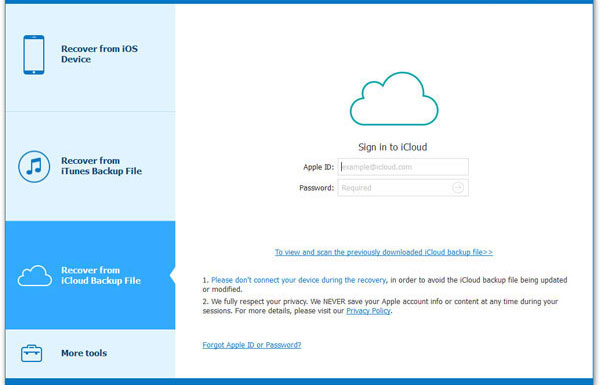
Paso 2. Descargar contenido de copia de seguridad
La herramienta mostrará todos los archivos de copia de seguridad de iCloud disponibles. Elija el que desea restaurar y haga clic en «Descargar» para comenzar a descargar el contenido de copia de seguridad.
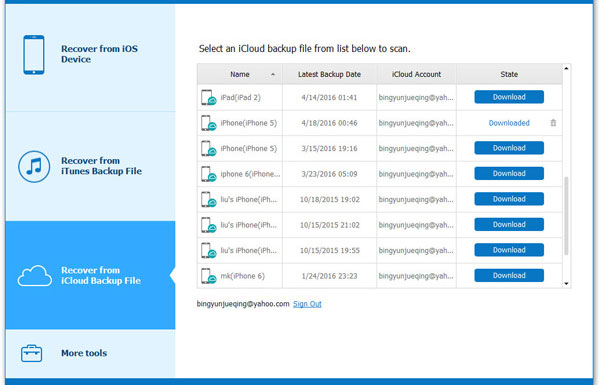
Paso 3. Realice la recuperación de mensajes iCloud selectivamente
Después de que se complete la descarga, puede obtener una vista previa de los elementos específicos seleccionando «mensajes» o «archivos adjuntos de mensajes». Finalmente, haga clic en «Recuperar» para ponerlos en su computadora.
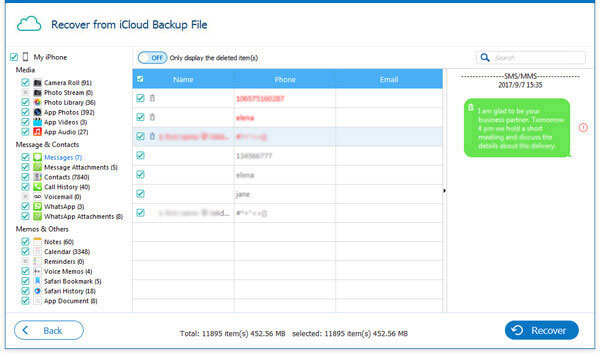
¿Puedo usar esta herramienta para recuperar directamente los mensajes eliminados de mi iPhone? ¡Sí! Aquí está el Mira rápida: Conecte su iDevice a su computadora, haga clic en «Iniciar escaneo» y elija el modo «Recuperar del dispositivo iOS». Después del escaneo, seleccione «Mensajes» o «Adjuntos de mensajes» para ver iMessages/Mensajes de texto/MMS eliminados. Por último, elija los mensajes que desea restaurar y haga clic en «Recuperar» para guardarlos en su computadora.
Parte 3: Cómo recuperar los mensajes de la copia de seguridad de iCloud (requerido el restablecimiento)
Antes de hacerlo, tenga en cuenta que este método requiere borrar todos los datos existentes en su dispositivo, y restaurará la copia de seguridad completa que haya realizado en lugar de mensajes solo. Esta guía fácil de seguir lo guía a través de la descarga de mensajes de iCloud, que tarda horas en completarse.
¿Cómo recupero los mensajes de texto de la copia de seguridad de iCloud?
- Abra la aplicación «Configuración» de su iPhone.
- Toque «General», luego «Restablecer».
- Elija «Borrar todo el contenido y la configuración»> «Borrar iPhone» para restablecer la fábrica del iPhone sin una computadora.
- Siga los pasos de configuración en pantalla hasta que llegue a la pantalla «Aplicaciones y datos».
- Seleccione «Restaurar desde la copia de seguridad de iCloud».
- Inicie sesión en su cuenta de iCloud con su ID de Apple.
- Elija la copia de seguridad que contenga los mensajes que desea restaurar.
- Toque «Restaurar» para comenzar la restauración.
- Espere a que se complete el proceso de restauración y verifique los SMS restaurados en su iPhone.
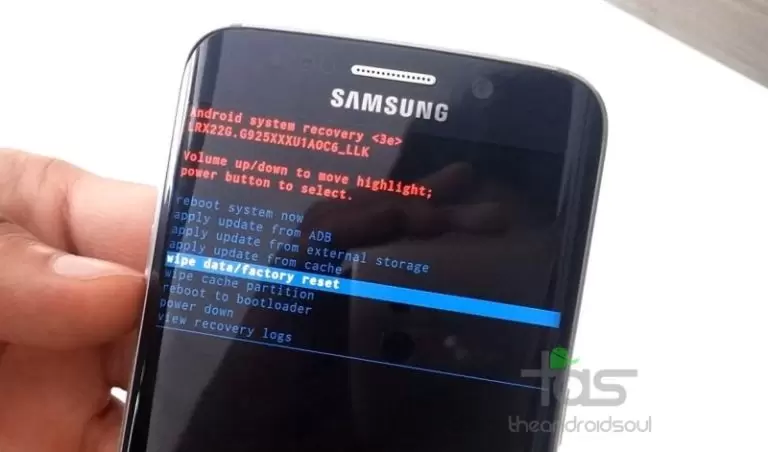
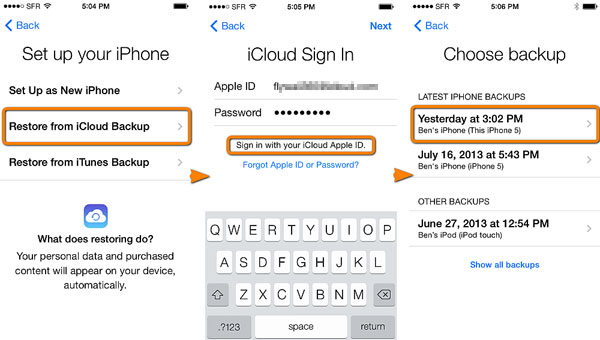
¿Cómo recuperar mensajes de texto en iPhone de iCloud Web? Iniciar sesión en iCloud.com Uso de su ID de Apple y contraseña> Encuentre la opción «Mensajes de texto» y elija los mensajes que pretende restaurar> Vaya a su «Configuración» de iCloud y deshabilite la copia de seguridad del mensaje tocando «mensajes» en la lista de copias de seguridad de contenido hasta iCloud; Cuando aparezca un mensaje emergente, elija «Desactivar y descargar mensajes» para descargar todos los mensajes de la copia de seguridad.
Lectura sugerida:
Parte 4: Cómo recuperar mensajes de los mensajes de iCloud
Es bastante fácil restaurar mensajes desde la copia de seguridad de iCloud directamente en su iPhone sin restablecerlo. Sin embargo, el trabajo puede tomar 48 horas o más, y no hay garantía de que pueda recuperar los textos eliminados porque no puede obtenerlos previamente de antemano.
¿Cómo restaurar los mensajes de iPhone de los mensajes de iCloud?
- Acceda a la aplicación «Configuración» en su iPhone antes de seleccionar su nombre o foto de perfil.
- Luego, toque «iCloud»> deslice el botón cercano «Mensajes» a la derecha y luego a la izquierda.
- Aparecerá un mensaje emergente; Toque «Desactivar y descargar mensajes» para confirmar. (Mantenga una conexión a Internet estable y sus mensajes se sincronizarán en este iPhone).
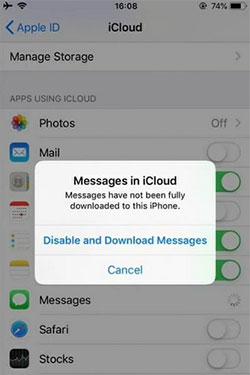
Extra: Cómo administrar el almacenamiento/copia de seguridad de iCloud en iPhone directamente
Para garantizar suficiente almacenamiento para almacenar los datos de iOS, puede administrar de forma remota su iCloud desde su iPhone. Para hacerlo, vaya a «Configuración»> (su nombre)> «iCloud». En «Almacenamiento», vea la cantidad de espacio que se utiliza. Luego, elimine los mensajes del almacenamiento de iCloud u optimice su almacenamiento eliminando otros datos no deseados. Alternativamente, puede liberar espacio en el almacenamiento de iCloud actualizando su plan de almacenamiento de iCloud.
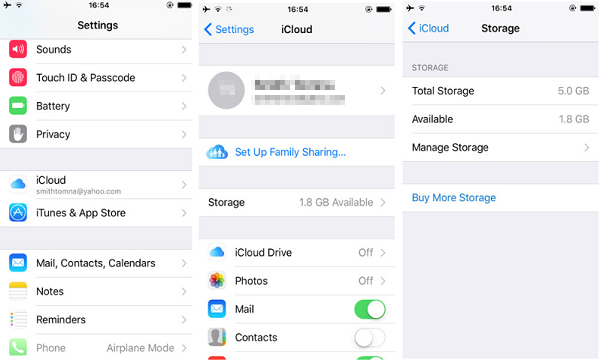
Para terminar
Este artículo ha esbozado de tres maneras sobre cómo recuperar los mensajes en iPhone desde iCloud. De estos métodos, Recuperación de datos de iPhone Se considera ampliamente la solución más óptima debido a su capacidad para recuperar los mensajes de forma selectiva y rápida sin requerir un restablecimiento de dispositivo. Además, este programa ofrece opciones de recuperación versátiles, incluida la recuperación de datos directamente de una copia de seguridad de iPhone o iTunes sin sobrescribir los datos existentes.
En general, es un producto confiable y eficiente que puede ayudarlo a recuperar datos importantes que de otro modo se perderían.
![]()
![]()
